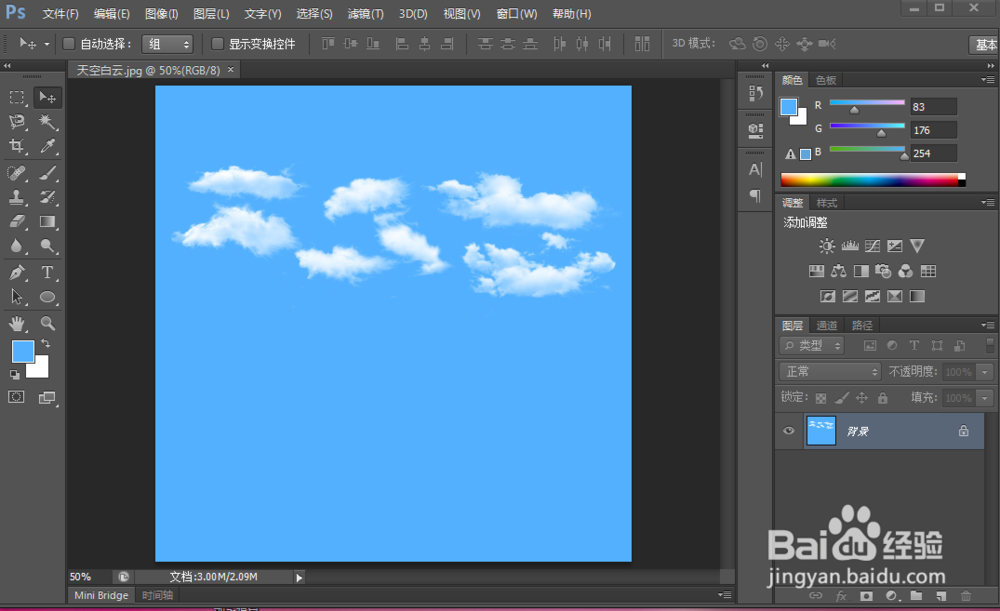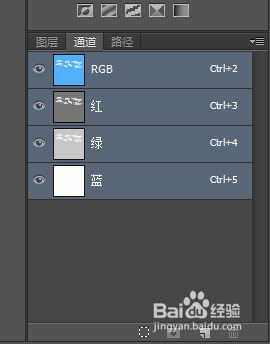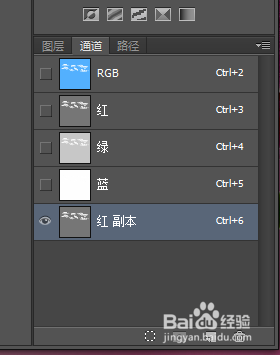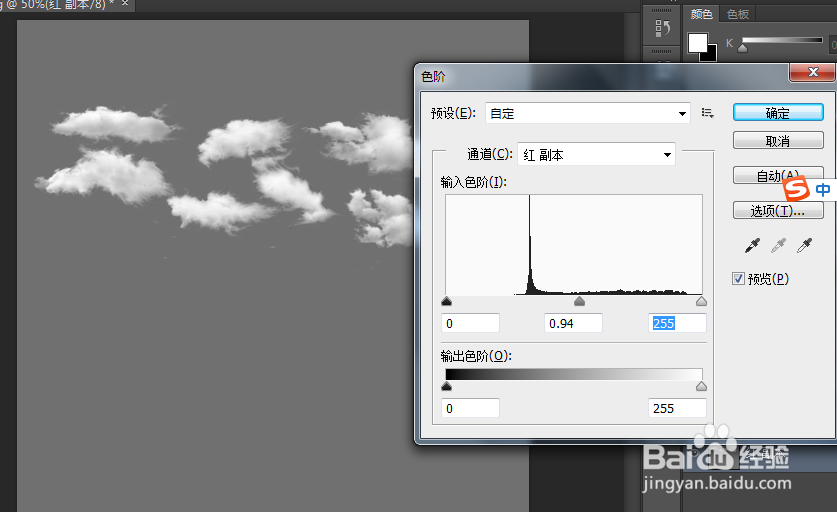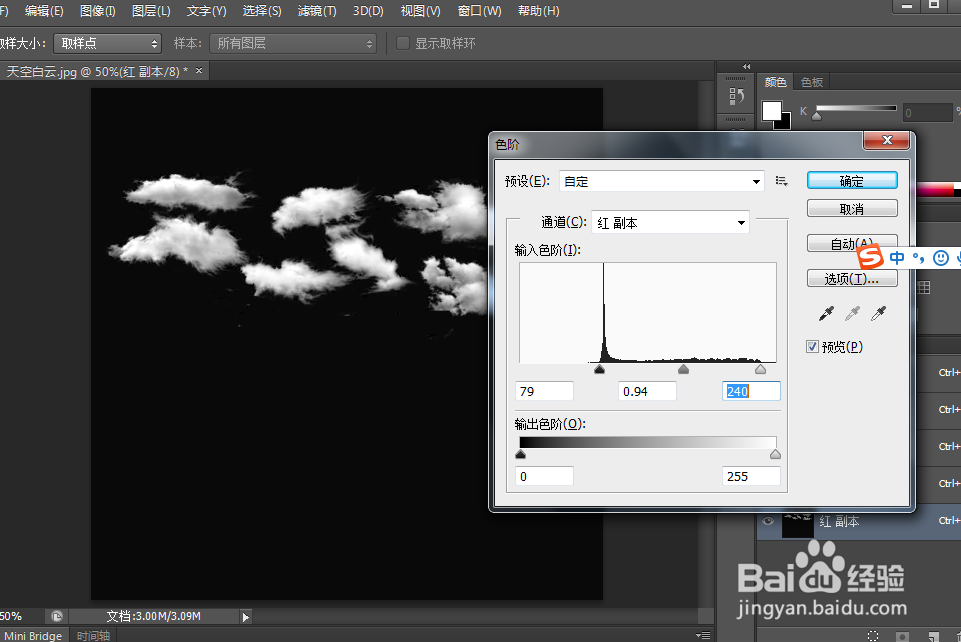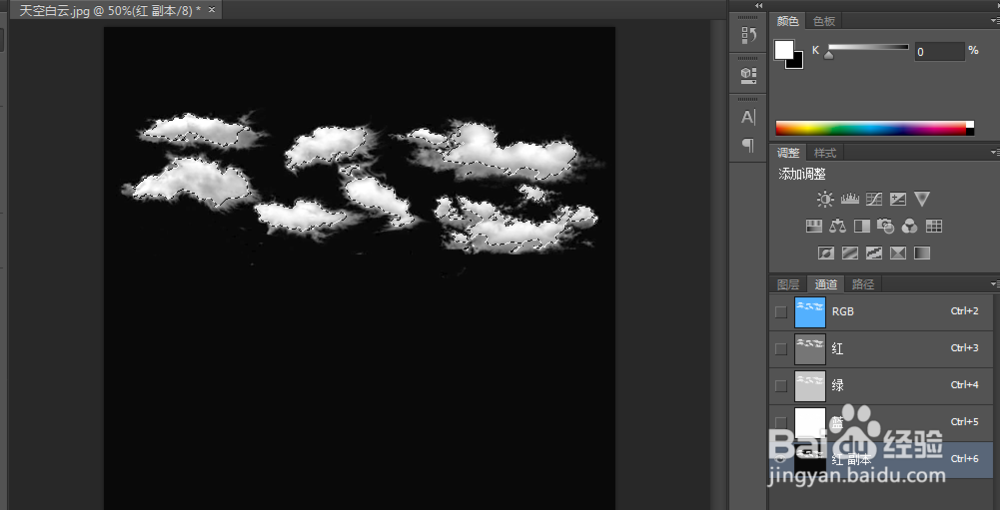1、首先用PS打开天空白云的图片,进入图层中的通道面板,观察颜色反差最大的通道,复制红色通道。
2、用快捷键Ctrl+L调出色阶,在输入色阶中滑动滑块,让黑的更黑,白的更白。
3、按着Ctrl键,用鼠标单击红副本图层缩略图,载入选区。在这里,我们不用回到RGB综合通道,因为所抠的图像本身就是白色的,只有图像本身不是黑白色的图像,才需要回到RGB综合通道。
4、将选区移动到所需的图片中,我们会发现,白云边上有黑、灰边,我们用快捷键Ctrl陴鲰芹茯+U调出色相/饱和度,调节明度滑块,增强明度,让白云与天空更匹配。
5、这样天空我们就扣好了。